Kako napraviti kvačicu s tipkovnicom u MS Officeu
Što treba znati
- Šifre znakova: otvorite Microsoftov dokument. Postavite kursor na mjesto gdje želite označiti kvačicu. Tip 221A, pritisnite i držite Alt ključ i vrstu x.
- Automatsko ispravljanje: Odaberite Umetnuti > Simbol > Više simbola. Odaberite font. Odaberite Kvačica na popisu simbola.
- Zatim odaberite AutoCorrect. Upišite riječ (npr ckmrk) za zamjenu kvačicom kada je upišete.
Ovaj članak objašnjava dva načina za postavljanje kvačice u datotekama Microsoft Word, PowerPoint i Excel. Upute u ovom članku odnose se na Excel 2010 i novije, Word 2010 i novije te PowerPoint 2010 i novije.
Kako napraviti kvačicu na tipkovnici
Umetnite kvačicu (ponekad se naziva i kvačica). Riječ dokumenti, PowerPoint prezentacije, i Excel radne listove tako što ćete označiti kvačicu na tipkovnici pomoću kodova znakova. ASCII i Unicode kodovi uključuju simbole i posebne znakove, kao što su kvačice. Kada znate pravi kod znakova, lako možete dodati kvačicu.
Otvorite Word dokument, slajd prezentacije PowerPoint ili radni list programa Excel u koji želite dodati kvačicu. Alternativno, otvorite novi, prazan dokument, radni list ili prezentaciju.
Postavite kursor na datoteci u koju želite dodati prvu kvačicu.
Tip 221A, pritisnite i držite Alt tipku, a zatim upišite x. Pojavit će se kvačica.
Kako stvoriti unos samoispravka za simbol kvačice u Wordu
Ako često koristite kvačice, ima smisla kreirati vlastiti unos za samoispravke koji ćete koristiti kad god trebate dodati kvačicu.
Od kada je AutoCorrect popis se primjenjuje na sve programe sustava Office koji podržavaju značajku automatskog ispravljanja. Kada dodate unos, on se primjenjuje na druge aplikacije.
-
Odaberi Umetnuti > Simbol > Više simbola. Otvorit će se dijaloški okvir Umetanje simbola.
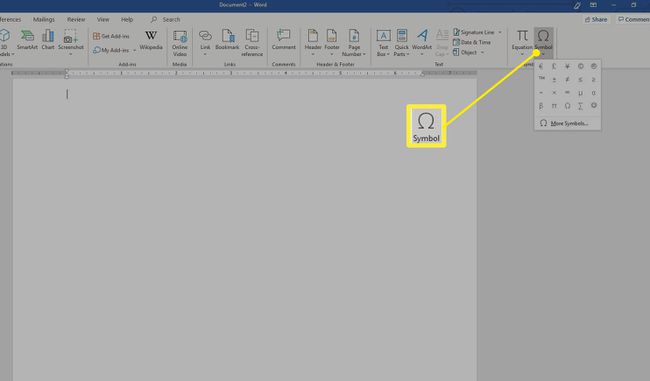
-
Odaberite font u okviru Fontbox.

-
Odaberite kvačicu na popisu simbola.

-
Odaberi AutoCorrect. Otvorit će se dijaloški okvir AutoCorrect.

-
Upišite riječ ili frazu koju želite zamijeniti kvačicom kad god je upišete. U ovom primjeru, ckmrkkoristi se.

Odaberi Dodati, zatim odaberite u redu za dodavanje unosa AutoCorrect i zatvaranje dijaloškog okvira.
